
Geotargeting в Instagram - Как да включите, как да използвате?
В тази статия ще анализираме какво е Geotarge в Instagram.
Настройването на геотерия в Instagram е информация за местоположението. В този случай можем да отбележим мястото, където е заснета снимката. И специална програма автоматично определя къде е бил човекът в този момент.
На смартфони с операционната система iOS можете да активирате геотархията и след това всички данни за местонахождението ще бъдат добавени автоматично към снимките. Това може да стане на iPhone според следния път: Настройки - Поверителност - Геолокация. Тук можете да включите и изключите тази функция.
Местоположение на Instagram - Геолокация
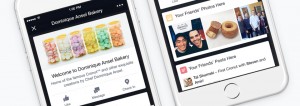
За да направите снимка, първо се уверете, че камерата може да бъде определена от вашето местоположение, както и за всички приложения, които използват камерата, включително Instagram.
Когато публикувате снимка в социална мрежа от мястото, където снимките с Geotags вече са направени по -рано, автоматично ще ви бъдат предложени няколко места, от които да избирате. Гледайте ги внимателно, защото не винаги са точни. Между другото, можете ръчно да напишете името на мястото или геолокацията.
Ако забравите да инсталирате GeoTarchy, тогава мястото под списъка ще бъде празно. Но това може да бъде поправено.
Как да използвам GeoTargeting?

Геолокация на Instagram
За щастие, тази информация е разрешена да редактира. Добавете или изтрийте данните за местоположението след поставяне на снимката. Това се прави много просто.
- Отворете приложението и намерете желаната публикация в лентата. Кликнете върху три точки и изберете елемент „Редактиране“
- На страницата, освен че коригирате местоположението, все още можете да промените подписа. Ако вашата снимка няма информация за местоположението, тогава системата ще ви предложи да добавите място. Кликнете върху ключа на едно и също име и редактирайте местонахождението
- Следващата страница ще ви е позната, ако постоянно празнувате снимки с етикети на геотархия. Просто изберете правилното място в списъка или използвайте допълнително търсене
- Когато натискате, местоположението ще бъде добавено към снимката. Сега ще видите името на мястото в линията, наречена снимка
- За да потвърдите промените, щракнете върху „Готови“
